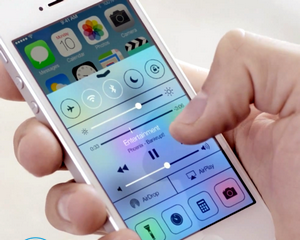Современное общество уже давно знакомо с продукцией от Apple. Данная компания занимает лидирующие места на мировом рынке технологий. Огромное количество пользователей смартфонов, компьютеров и других гаджетов отдают предпочтение технике от Apple. Сегодня iPhone выступает чуть ли не в качестве подарка, но не все люди научились с ним обращаться. Большое количество приложений на девайсе, даже если они все нужны, засоряют файловую систему очень сильно. Хорошо, что эти приборы оснащены функцией упорядоченной сортировки. Как создать папку на Айфоне? Все очень просто, давайте разбираться по порядку.
Создание директории в операционной системе iOS
Сперва нужно решить, каким именно образом вы собираетесь упорядочить ярлыки своих утилит. Папка очень удобна в использовании, когда ваше рабочее пространство становится захламленным всеми приложениями. Директория может обеспечить быстрый и легкий доступ к нужному приложению. Ознакомьтесь со следующими советами по упрощению работы с рабочим столом устройства:
- Разместите приложения одного типа в одной папке. К примеру, все ярлыки социальных сетей в одну, видео и фото — в другую, а весь софт и утилиты для работы — в третью.
- Создайте папку и найдите две программы, которые вам хотелось бы разместить в одном и том же месте. Вам необходимо просто нажать на ярлык одной из утилит и оставлять его в нажатом состоянии некоторое время. Изображение ярлыка начнет немного покачиваться. Теперь вам необходимо просто перетащить одно приложения на другое, что приведет к созданию папки с этим софтом.
- Существует возможность добавления ярлыков программ в папку. Приведите ярлык утилиты в “режим покачивания”, перетащите его в только что созданную папку. На миниатюрном изображении папки будут видны все значки утилит, что хранятся внутри нее.
- Также этим способом передвижения вы можете просто менять ярлыки местами на любом из рабочих столов.
Важно! У папок на Айфоне есть лимит для ярлыков, который составляет 12 разных утилит. Обратите внимание на то, что создание еще одной папки внутри невозможно. Воспользуйтесь “взломом” устройства для получения всех возможностей.
Действия над хранилищами
Вы узнали, как создать папку на рабочем столе Айфона при помощи самого устройства и своих пальцев руки. Но знаете ли вы, что папками можно управлять?
Смена имени директории
Когда создаешь папку на Айфоне, операционная система сама переименует папку, основываясь на тех утилитах, которые хранятся внутри. Вы же можете сделать это сами. Для смены имени нужно:
- Зайти в нужную папку и нажать на ее название.
- Перед вами откроется раскладка клавиатуру, при помощи которой вы и сможете ввести понравившееся имя.
Важно! При создании хранилища операционная система iOS самостоятельно задаст имя, которое будет выбрано на основе тех программ, что находятся внутри. Вы можете переименовать папку, зайдя в нее и нажав на ее название. Этим вы откроете клавиатуру и сможете вести любое желаемое имя.
Как убрать приложение из созданной папки?
Нажмите на значок и удерживайте, пока не увидите на экране знакомые покачивания:
- Откройте ту директорию, в которой расположено выбранное приложение. На дисплее своего смартфоны вы должны заметить эту программу внутри другой папки.
- Значок приложения все еще будет немного покачиваться. Просто нажмите на него и перетащите за границы папки, удерживая его там некоторое время.
- Вас должно перенаправить обратно на рабочий стол, где вы и сможете разместить приложение куда угодно.
Как удалить директорию?
Как сделать папки на Iphone все поняли, но как от нее избавиться? Чтобы убрать ненужную директорию с рабочего стола Айфона, необходимо вытащить из нее все программное обеспечения.
Важно! Убирайте приложения до тех пор, пока не уберете последнее. После этих действий, папка должна пропасть.
Также вы можете удалить все директории сразу, в одно нажатие. Для этого необходимо сделать следующее:
- Зайдите в настройки своего мобильного устройства. Там вам необходимо найти категорию “Общие”, нажмите на нее.
- В открывшемся контекстном меню нужно найти вкладку “Сброс”. Перейдите в нее и выберите “Сброс настроек размещения рабочего стола”.
Важно! Если вы все сделали правильно, то все директории должны пропасть, а ярлыки мобильных приложения рассортируются в алфавитном порядке после тех программ, которые встроены в операционную систему.
Как создать папку на Айфоне 4 дистанционно? Познакомьтесь с еще одним интересным методом.
Создаем директорию при помощи программного обеспечения iTunes
Данный способ требует от пользователя следующих действия:
- Посредством специального кабеля или установки беспроводного соединения, подключите ваш мобильный телефон к персональному компьютеру.
- Запустите на компьютере приложение iTunes, на боковой панели найдите свой девайс.
- Перед вами развернется реальное визуальное представление вашего рабочего стола на Айфоне.
- При помощи курсора мыши вы можете перемещать программное обеспечение таким же образом, как вы это делаете на своем Айфоне.
- Если вы не можете отыскать необходимую утилиту, то можете прибегнуть к внутренней поисковой системе iTunes. Просто воспользуйтесь строкой поиска, которая расположена в правом верхнем углу программы. Данный метод особенно удобен, если ваш девайс эксплуатируется очень долго и на нем скопилось большое количество разнообразного софта. Вы можете без затруднений вытащить софт прямиком из результатов по поиску.
Важно! Данная функция актуальна только для тех устройств, на которые установлена iOS 4 и новее.

Защита устройства
Можно ли поставить пароль на какую-нибудь из директорий? Многие хотят защитить свои личные фотографии или какие-либо важные документы. Спешим вас расстроить, что такой возможности все еще нет, по крайней мере, она отсутствует в самом Айфоне.
Хваленая защита устройства объясняется тем, что любое приложение не может интегрироваться в операционною систему iOS.
Важно! Производитель нашел другое решение и предоставил пользователям знакомую всем функцию Touch ID, которую с таким же успехом расхватали компании-конкуренты.
Есть, конечно, еще один способ, который способен помочь уберечь содержимое памяти своего устройства, но для этого придется воспользоваться услугами стороннего приложения. Использование таких утилит требует “выгрузки” избранных файлов в защищенные разделы, что создал сам софт.
Вы можете ознакомиться с перечнем самых популярных программ для защиты на AppStore:
- Folder Lock.
- Best Secret Folder.
- Secret Folder Icon Free.
При желании, можно найти еще с десяток других приложений, если уделить этому немного времени.
Видеоматериал
Теперь вы с легкостью ответите, если вас спросят, как создать папку на Айфоне, потому что познакомились с самыми разными способами создания хранилища.